华为手机怎么样投屏到电视上使用,随着科技的不断发展,华为手机作为一款备受欢迎的智能手机品牌,拥有众多实用的功能,其中之一就是将手机画面投屏到电视上使用,无论是想与家人朋友一起观看精彩的影视剧,还是想在大屏幕上享受游戏的乐趣,华为手机投屏功能都能带给用户更加舒适、便捷的观影体验。华为手机如何实现投屏功能呢?接下来我们将详细介绍华为手机投屏的使用方法。
华为手机如何将画面投屏到电视上
操作方法:
1.华为投屏的方式有两种,第一种,打开华为手机,下拉通知栏找到无线投屏。
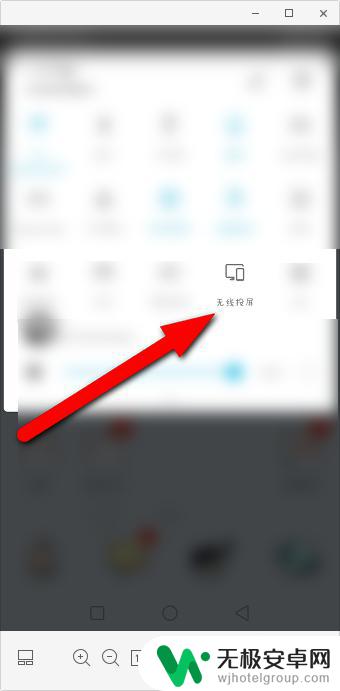
2.找到设置-设备连接-无线投屏。点击无线投屏,会出现正在搜索可用设备
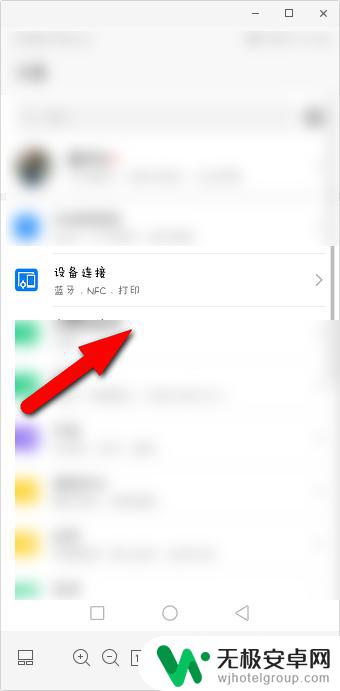
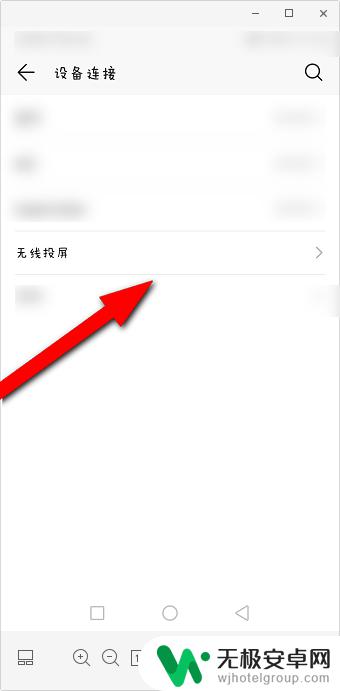
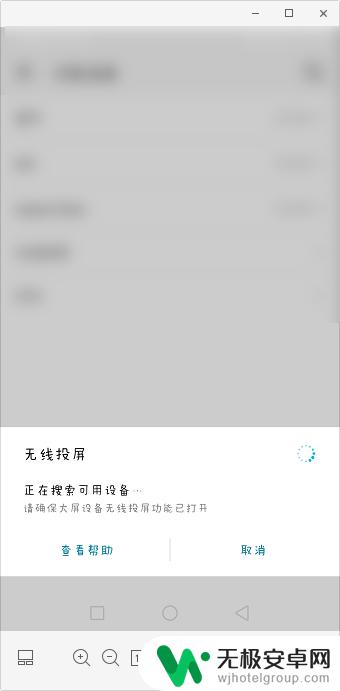
3.搜索到设备后点击设备名称,通知栏出现标志,就是连接成功了。
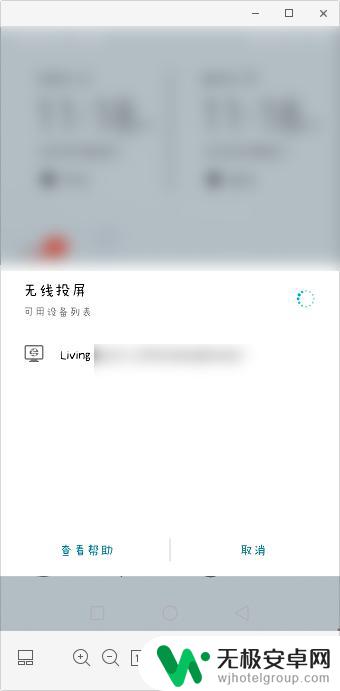
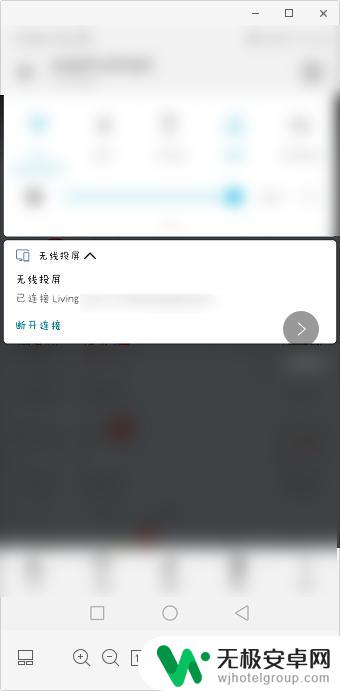
4.还有一种方式,手机下载视屏播放的APP。打开想看的视屏,点击视屏上投屏的图标。
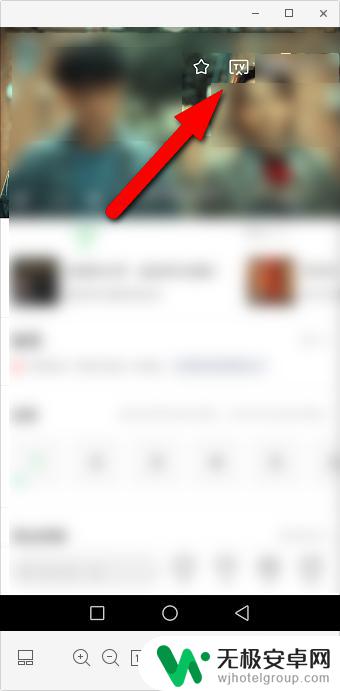
5.搜索到可用的设备,点击设备名称就可以了。
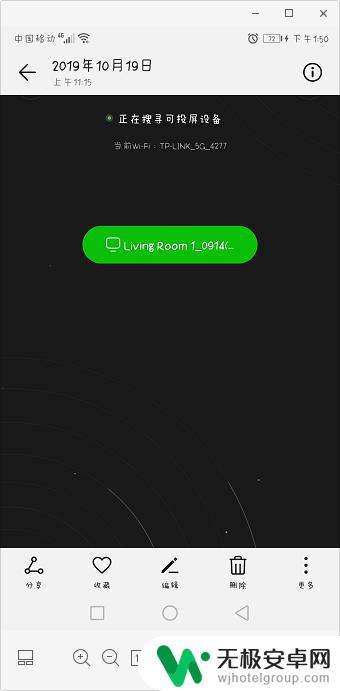
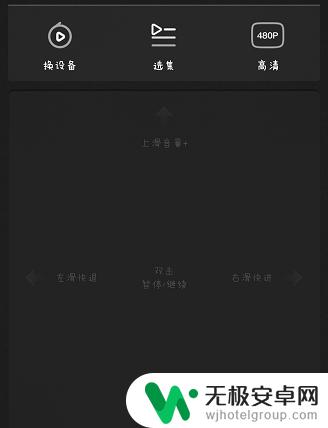
以上就是如何将华为手机投屏到电视上使用的全部内容,如果遇到此类情况,您只需按照这些简单的操作进行解决,非常方便快捷,一步到位。











